Какой модем wifi лучше для дома. Как выбрать роутер: всё, на чём можно и нельзя сэкономить
Wi-Fi роутер нужен для раздачи интернета на несколько устройств (смартфоны, планшеты, ноутбуки, компьютеры, телевизоры) через проводное LAN-соединение или вайфай. От его выбора зависит площадь покрытия беспроводного интернета в квартире, скорость, стабильность работы и наличие дополнительных функций: сетевое хранилище, подключение IPTV, создание домашнего медиасервера, принт сервера, раздача сети с 3G модема.
Схема работы WiFi роутера
В этой статье мы рассмотрим только Wi-Fi маршрутизаторы, работающие от стандартного Ethernet кабеля. Выбор устройств работающих от ADSL (через телефон), оптоволоконную сеть или 3G более специфичен. Их часто выдают сами провайдеры.
Скорость маршрутизатора
- В 99% современных роутеров используется стандарт Wi-Fi 802.11n. Теоретическая скорость передачи данных достигает 600 Мбит/с (по одной антенне до 150 Мбит/с).
- Стандарт 802.11g ограничивает теоретическую максимальную скорость до 54 Мбит/с.
- Самый новый стандарт — 802.11ac, выдаёт теоретическую скорость до 1,3 Гбит/с.

В технических характеристиках к каждому роутеру указана максимальная скорость передачи данных. Если указано 300 Мбит/с, на практике ожидайте скорость в 3 раза меньше — 100 Мбит/с. В мегабайтах это скорость 12,5 МБ/с. Её хватает для сёрфинга в сети, просмотра онлайн-видео 1080p, прослушивания музыки, многопользовательских игр, скачивания Full HD фильмов. Для скачивания торрентов в несколько потоков или копирования файлов внутри сети этого будет мало. Для работы с быстрым Wi-Fi ноутбук должен поддерживать стандарт беспроводной связи 802.11n или 802.11ac.

В характеристиках указана скорость проводного LAN-соединения. Стандартная цифра — 100 Мбит/с. Дорогие роутеры могут работать в 10 раз быстрее — на скорости 1 Гбит/с. Такая скорость нужна для быстрого обмена файлами внутри локальной сети.
Насколько роутер урезает интернет можно узнать только от реальных пользователей. Это субъективный параметр, у каждого провайдера эти цифры будут разными. Если подключен тариф 100 Мбит/с, в лучшем случае будет 95 Мбит/с. Максимальная скорость будет только при подключении напрямую в сетевую карту компьютера.
Задайте вопрос специалисту технической поддержки (технарю, а не оператору), он должен знать какое оборудование совместимо с их сетью.
Частотный диапазон сети
Роутеры работают в частотном диапазоне 2,4 ГГц. Бывают модели, которые могут одновременно или поочерёдно работать в диапазоне 2,4 и 5 ГГц. Канал 5 ГГц полезен, если вокруг вашей квартиры много роутеров, которые создают помехи и снижают скорость интернета. Поэтому переход на 5 ГГц может увеличить скорость, но снизит радиус действия сети. Не все устройства поддерживают этот режим работы.
Стабильность работы
Вы потратите много нервов, если каждый день роутер будет зависать по 2–3 раза. И пока не перезагрузишь его, интернет не вернётся. О стабильности работы роутера вы узнаете только из отзывов.
Чтобы снизить риск покупки некачественного роутера, выбирайте из известных производителей: ZyXEL, D-link, TP-LINK. Они регулярно обновляют свои прошивки. Новые модели тоже покупать не рекомендуется — в первый год после выпуска встречается много глюков.
В сети можно найти альтернативные прошивки типа DD-WRT или OpenWRT для увеличения стабильности, скорости и добавления новых функций. Но при их установке есть вероятность навсегда сломать роутер.
Радиус покрытия Wi-Fi
Реальный радиус действия можно определить только на практике в своей квартире. На квартиру 60–70 м² хватит почти любого роутера, того же D-link DIR 300.
Хотите получить покрытие сети на большой площади — покупайте роутер с 2 или 3 антеннами. Они должны поддерживать технологию MIMO — множественный ввод-вывод. Это позволяет увеличить радиус покрытия сети до 400 метров на открытом пространстве, уменьшить мёртвые зоны и повысить скорость интернета.
У роутеров со встроенной антенной, низкий коэффициент усиления — до 2 dBi. Лучший вариант — внешняя съёмная антенна. На квартиру или офис хватает антенны 2-4 dBi. При желании её можно будет заменить на более мощную или направленную, либо поставить удлинитель.

Другие функции
Некоторые роутеры имеют USB порт. Он используется для подключения флешек или внешних жёстких дисков для использования по сети. На них можно скачивать файлы торрентом при выключенном компьютере, создавать домашний медиасервер, удобно смотреть фильмы по смарт ТВ.

Также этот порт предназначен (не на всех моделях) для подключения 3G/4G модема. Удобная функция, если вы хотите получить резервный канал интернета. Многие берут такие роутеры на дачу. Некоторые модели имеют автономный источник питания для раздачи мобильного интернета без электричества.

Наличие Яндекс DNS в интерфейсе роутера позволит одним кликом поставить семейный фильтр. Сайты с незаконным контентом, вирусами, порно и боты заблокируются.
Устройства отличаются по размеру оперативной памяти. Чем её больше, тем лучше общая производительность роутера. Не знаете какую из двух моделей выбрать — посмотрите на размер оперативки.
Самый дешёвый роутер можно купить за 600–1500 рублей. Его хватит для нетребовательных пользователей: 2–3 устройства с невысокой скоростью подключения и радиусом действия. Если тариф не превышает 30–50 Мбит/с и не хочется переплачивать за ненужные функции — можно брать эконом вариант. Но и переплачивать за бесполезные функции смысла не имеет. Максимальная адекватная стоимость на роутер в квартиру — 3–4 тысячи рублей.
Дизайн
Помимо красивого внешнего вида, дизайн должен быть продуманным и удобным.


Лучшие Wi-Fi роутеры
В сводной таблице сделано сравнение 21 лучших моделей роутеров для дома, которые можно сейчас найти в продаже.
| Модель | USB | 3G/4G | Стандарт Wi-Fi | Скорость Wi-Fi | Скорость портов | Антенна | Средняя цена |
|---|---|---|---|---|---|---|---|
| ZyXEL Keenetic Start | 802.11n | 150 | 100 | 1 несъёмная 2 dBi | 1397 | ||
| ZyXEL Keenetic Lite III | 802.11n | 300 | 100 | 2 несъёмных 3 dBi | 1754 | ||
| ZyXEL Keenetic 4G III | 1 | + | 802.11n | 300 | 100 | 2 несъёмных 3 dBi | 2187 |
| ZyXEL Keenetic Lite II | 802.11n | 300 | 100 | 2 несъёмных 3,5 dBi | 2760 | ||
| ZyXEL Keenetic Viva | 1 | + | 802.11n | 300 | 1000 | 2 несъёмных 3 dBi | 3060 |
| ZyXEL Keenetic Extra | 1 | + | 802.11n | 600 | 1000 | 2 несъёмных 4 dBi | 4000 |
| ZyXEL Keenetic II | 2 | + | 802.11n | 300 | 100 | 2 съёмных 5 dBi | 4107 |
| ZyXEL Keenetic Giga II | 2 | + | 802.11n | 300 | 1000 | 2 съёмных 5 dBi | 4862 |
| TP-LINK TL-WR740N | 802.11n | 150 | 100 | 1 несъёмная 5 dBi | 1151 | ||
| TP-LINK TL-WR841N | 802.11n | 300 | 100 | 2 несъёмных 5 dBi | 1390 | ||
| TP-LINK TL-WR841ND | 802.11n | 300 | 100 | 2 съёмных 5 dBi | 1551 | ||
| TP-LINK TL-MR3420 | 1 | + | 802.11n | 300 | 100 | 2 съёмных 3 dBi | 1890 |
| TP-LINK TL-WR842ND | 1 | 802.11n | 300 | 100 | 2 съёмных 5 dBi | 1990 | |
| TP-LINK TL-WR941ND | 802.11n | 300 | 100 | 3 съёмных 3 dBi | 2190 | ||
| ASUS RT-N11P | 802.11n | 300 | 100 | 2 несъёмных 5 dBi | 1705 | ||
| ASUS RT-N12 VP | 802.11n | 300 | 100 | 2 несъёмных 5 dBi | 1853 | ||
| ASUS RT-N12 | 802.11n | 300 | 100 | 2 съёмных 5 dBi | 2085 | ||
| D-link DIR-300 | 802.11g | 54 | 100 | 1 съёмная 2 dBi | 1194 | ||
| D-link DIR-620 | 1 | 3G | 802.11n | 300 | 100 | 2 несъёмных 3 dBi | 1680 |
| D-link DIR-615 | 802.11n | 300 | 100 | 2 съёмных 2 dBi | 1794 | ||
| NETGEAR JWNR2000 | 802.11n | 300 | 100 | 2 внутренних антенны | 1333 |
Пожалуй, одно из наиболее популярных сегодня устройств для всех пользователей Интернет – это домашний wifi роутер. На рынке, представлен широкий выбор моделей от разных производителей. Но часто, рядовому пользователю в таком разнообразии – разобраться непросто. Мы не сделаем выбор за вас: роутер wifi для дома, каждый пользователь выбирает, исходя из нужных ему критериев. В обзоре, мы подробно расскажем об этих критериях, и рассмотрим несколько моделей, на наш взгляд, заслуживающих внимания при выборе.
Основные правила выбора
Роутер – комбинированное устройство, при помощи которого, ваши ПК, ноутбуки, планшеты и другие устройства объединяются в беспроводную сеть с выходом в Интернет. Выбрать же недорогой, но качественный «дивайс» такого рода – бывает не просто. Нужно учитывать ряд критериев. Рассмотрим их:
Цена. На данный момент, часто советуют делать выбор из самых «дешевых» устройств. Казалось бы, ультрабюджетные и дорогие модели – не отличаются, так как поддерживают одинаковый набор функций, и т.п. Вроде бы, незачем платить больше. Какой роутер лучше для дома – самый бюджетный, или более дорогой?
В действительности, можно сказать: хорошая сборка, плюс высокие показатели, идеальная степень надежности – все это, в дешевых устройствах присутствует редко. Бюджетные роутеры (у большинства фирм, хотя не у всех) – ломаются чаще, чем дорогие. Здесь выбор, как правило, очевиден: есть возможность – значит, приобретается «подороже».
Бренд. То есть, фирма, предлагающая продукцию. Выбрать роутер wifi для дома, по этому критерию – можно, исходя из личных предпочтений. В отношении данного класса устройств, отзывы делятся следующим образом:
D-Link – считается ведущим производителем, но только, устройств, относящихся к «бюджетному» классу. По отзывам, продукция – не отличается высокой надежностью. Скажем более точно: к «железу» – претензии не относятся. Чего нельзя сказать о фирменном программном обеспечении (то есть, «прошивке»). Впрочем, в более старых моделях (вроде dir-300), недостатков – замечено не было.
В «бюджетном» сегменте, профессионалы и пользователи, называют несколько производителей, продукция которых – является лучшей: Linksys (их роутеры – достаточно дорогие, при этом – надежные), компания Asus (положительные отзывы – в том числе и по роутерам), Zyxel (любые модели – без нареканий), и TP-Link (бюджетное, но надежное оборудование).
Что еще важно при выборе?
Главный критерий – это технические характеристики. Точнее, функциональность, предусмотренная в вашем роутере. Прежде всего – это, конечно, протокол доступа в Интернет. Разные провайдеры, могут использовать разные протоколы (часто используемый – DHCP, есть еще PPPoE). А если провайдер использует VPN, выбор – будет сложнее.

Наличие USB-порта, дает дополнительные возможности: можно использовать роутер в качестве FTP-сервера, или – подсоединить принтер, или – модем USB. Не обольщайтесь: все три функции, встречаются не так уж часто (на «заводских» прошивках – в особенности). Может быть реализована одна из перечисленных функций (к примеру – Интернет-соединение по модему 3G).
Поэтому, лучший роутер для дома – включает в себя набор функций, как минимум, необходимых для пользователя. А условия, чаще всего, отличаются – отсюда, и выбор модели (в каждом случае – он будет различен).
О наличии функции по настройке IPTV, или IP-телевидения. Как правило, в характеристиках каждой модели, это – прописывают, как наличие или отсутствие «Мультикаст». При необходимости, обратитесь за консультацией (либо, что лучше – ознакомьтесь с отзывами реальных пользователей). Если вы знаете основные, вам требуемые, характеристики, то выбор роутера для дома – не составит труда.
Еще одно общее правило
В принципе, роутер – тот же компьютер. Только, памяти – меньше (а портов – больше). Выбирайте устройства с хорошим «железом» – оперативная память, пусть будет от 32 Мегабайт, флешь-память – 8, и процессор – с частотой от 240 МГц (лучше – 300). Правило – очень хорошее, но есть исключения: отдельные производители, умудряются сделать прошивку, отлично работающую на 16 Мегабайтах (и занимающую менее, чем 4). Пример – некоторые роутеры от Linksys.
Топ-рейтинг лучших
Сразу надо сказать, что домашний wi fi роутер или профессиональный, каким бы хорошим он ни был, скорость соединения с Интернет – увеличить не сможет. В задачи роутера входит: надежная работа в любом из заявленных режимов, и, если реальное занижение скорости есть – пусть оно будет минимально возможным.
Zyxel Keenetic

Лучший wifi роутер для дома, в случае 100-Мегабитного Интернет (то есть, если нет «Гигабитного WAN» – а, у кого он есть?).
Интерфейсы: 5 разъемов LAN-WAN; разъем USB 2.0; 2 съемных антенны.
Протоколы: DHCP, PPTP (VPN), L2TP и PPPoE, плюс – поддержка IPTV. Порт USB, работает с поддержкой всех необходимых опций (включая соединения по 3G). Другие опции: Link Duo — комбинированный доступ к Интернет (PPTP/L2TP/PPPoE) и ресурсам локальной сети провайдера (по DHCP).
Плюсы: идеальная стабильность работы, о «заводской» прошивке – только положительные отзывы.
Минусы: хм… это – цена. Она, действительно, остается завышенной: не менее 2 тыс. руб. в рознице.
TP-Link TL-WR841ND
Этот вай фай роутер для дома – подойдет тем, кто использует соединение PPPoE (провайдер: Ростелеком, и некоторые другие).

Две съемных антенны, корректная поддержка VPN-туннелей, плюс – надежность в работе, вот основные характеристики этой модели. С последней прошивкой (7-й) – работает IPTV. Протокол: PPPoE (до 100 Мбит/с). USB-порта – нет.
Цена, составляющая сейчас от 1 тыс. руб. – один из плюсов.
ASUS RT-N56U
Надежный «Гигабитник» по средней цене.

Самая современная из рассматриваемых в обзоре моделей. Поддержка любых протоколов соединения с провайдером (включая VPN-туннели), два порта USB (поддержка FTP-сервера и подключения принтера), антенны (которых – 3) – съемные. Кстати, wi-fi здесь работает и в диапазоне 5ГГц.
Huawei HG231f

Плюсы: надежность в работе (в том числе – с заводской прошивкой), поддержка различных протоколов провайдера (без VPN).
Может не понравиться: wi-fi точка доступа – имеет ограничение до 150 Мбит/с, нет USB, нет поддержки IPTV.
Бюджетный wi fi роутер для дома, со слегка «усеченным» беспроводным протоколом 802/11 n, с минимальным набором функций, и – положительными отзывами. При этом, дизайн – «непривычный» (что – тоже, оцениваем, как «минус»).

Выбрать роутер для дома, теперь вы можете из нашего «рейтинга» (выбор, конечно, зависит от функций, которые в реальности требуются). Или – «дополнить» этот список.
Подведем итоги
Не подходящий, точнее, некачественный роутер – тот, который доставляет проблемы. Сниженная скорость Интернета (допустим, у провайдера – 10 Мбит/с, а с роутером – в 2-3 раза ниже) – явление распространенное, но самое «безобидное». Некачественный или просто маломощный роутер, регулярно может зависать, перезагружаться, или – обрывать соединение. Конечно, роутер для дома – не должен обладать ни одним из таких недостатков.
Все перечисленные выше модели – имеют поддержку wi-fi стандарта 802.11 n (самого «быстрого», в теории позволяющего организовать соединения до 300 Мбит/с). Есть множество более «старых» моделей, так же надежно работающих, но – увы, с поддержкой только 802.11 b/g. Выбирая лучший роутер для дома 2012-го года, такие модели, из рассмотрения мы исключили.
Так же, мы не стали рассматривать устройства более дорогого сегмента (от 150 у.е.). Оставим выбор – за пользователем.
Мы же, давая ответ на вопрос, какой роутер выбрать для дома, считали главным один из критериев. Это – реальные отзывы пользователей.
Выбор Wi-Fi маршрутизатора
Сегодня сложно представить свою жизнь без беспроводного интернета, или, как его называют на разговорном сленге «Вай-Фай» (Wi-Fi). За возможность его функционирования отвечают специальные роутеры. При их выборе следует обращать внимание на следующие параметры:
- Оперативная память и процессор. Оптимально, если модель будет иметь не менее 32 Мб ОЗУ и частоту вычислителя от 240 МГц. Это позволит роутеру работать без подтормаживаний и всегда обеспечивать достаточную скорость доступа.
- Режимы работы и подключаемые интерфейсы. Эти характеристики определяют назначение роутера. В большинстве устройств предусмотрены установка точки доступа, создания моста, репитера или клиента – эти режимы позволяют подключить роутер и сделать его источником Вай-Фай сигнала.
- Частота сигнала. В большинстве случаев, это 2.4 ГГц, но по причине широкого распространения этих устройств в домах почти все подканалы заняты, что негативно сказывается на стабильности работы и скорости. Лучше выбирать двухдиапазонную модель, где второй канал излучает сигнал на частоте 5 ГГц.
- Протокол защиты, который шифрует данные и не позволяет сторонним лицам подключиться к Wi-Fi. Большинство устройств поддерживают WPA и WPA2 – это самые надежные протоколы.
- Мощность антенны, которая измеряется в dBi. Чем этот параметр выше, тем больший радиус действия имеет устройство. Для дома целесообразно выбирать роутеры с сильным сигналом.
- Поддерживаемые протоколы. Наиболее распространен IPv4, имеющий длину IP-адреса в 32 бита. Но некоторые модели оснащаются уже TCP IPv6 – самым прогрессивным протоколом передачи данных.
- Наличие актуального программного обеспечения на официальном сайте. Не факт, что при продаже на роутере будет установлена самая последняя прошивка, при этом имеющееся ПО может содержать ошибки, препятствующие нормальной работе устройства.
В нашем рейтинге представлены одни из лучших Wi-Fi роутеров, которые можно купить в интернет-магазинах. Все модели отбирались с учетом приведенных выше характеристик и параметров. Кроме этого, выбор устройств проводился с учетом:
- Отзывов покупателей
- Стоимости устройства (соответствие цены и качества)
- Мнения экспертов
Лучшие недорогие Wi-Fi роутеры для дома: бюджет до 1500 руб.
4 Tenda N301
Лучшая цена
Страна: Китай
Средняя цена: 878 руб.
Рейтинг (2018): 4.6
Начнем с самого бюджетного Wi-Fi роутера. Средний ценник за это миниатюрное чудо всего 890 рублей. За эти деньги пользователь получает приятный, качественный белоснежный корпус с двумя антеннами мощностью 5 dBi каждая. Места много не занимает – размеры корпуса 127х90х26 мм. Но нет прорезей для настенного крепления – за это минус.
Внутренности не поражают. По кабелю скорость достигает 100 Мбит/с. Подключить через LAN можно до трех устройств. Беспроводной интернет соответствует стандарту Wi- Fi 802.11 n с теоретической скоростью до 300 Мбит/с. В реальности, судя по отзывам, скорость достигает 70-75 Мбит/с.
Отдельно отметим программную часть. В первую очередь радует простота настройки – как говорится, справится даже домохозяйка. Из интересного: есть возможность удаленного администрирования, резервного копирования настроек, ограничения доступа по MAC и URL, ограничения скорости. Конечно, случаются небольшие проблемы, но их легко решить установкой более свежей прошивки с официального сайта – процесс не вызовет трудностей даже у новичков.
3 TP-LINK TL-MR3020

Бюджетный роутер с поддержкой 3G/4G LTE
Страна: Китай
Средняя цена: 1 412 руб.
Рейтинг (2018): 4.7
TL-MR3020 на первый взгляд крайне простое устройство. Всего один LAN-порт, USB 2.0, miniUSB для питания, пару переключателей да индикаторов. Характеристики также звезд с неба не хватают: стандарт Wi-Fi 802.11n, которого будет достаточно для тарифных планов со скоростью 100 Мбит/с, но не более. Но возможность поставить стороннюю прошивку и обеспечить раздачу мобильного интернета делают этот роутер очень универсальным. Смотрите, какими сценариями использования поделились пользователи в отзывах:
1) Обычный роутер для дома или квартиры
2) Резервный источник интернета (мобильного) на случай отключения основного провайдера
3) Точка доступа в походе – устройство может работать от простого пауэрбанка!
4) Интернет в машине: подключили к прикуривателю, спрятали роутер в бардачок, и можно делиться интернетом со всеми пассажирами
И это только небольшой перечень. Установка прошивки OpenWRT, USB-хаб и любопытство пользователя позволяют использовать роутер в огромном количестве ситуаций.
2 MikroTik hAP lite

Большие программные возможности. Router OS
Страна: Латвия
Средняя цена: 1 360 руб.
Рейтинг (2018): 4.6
Вторую строку рейтинга занимает модель от малоизвестной в широких кругах компании MikroTik. В первую очередь, hAP lite выделяется необычным внешним видом. Это компактная бело-голубая коробочка со стильными прорезями вентиляции. Но больше внимания привлекает отсутствие внешних антенн – здесь они внутренние, в количестве двух штук. Мощность невелика – всего 1,5 dBi, но для небольшой квартиры будет достаточно. С другой стороны, это позволяет разместить устройство практически где угодно. Также стоит учитывать, что серебряный призер рейтинга способен выдавать скорость лишь около 150 Мбит/с.
Есть и несколько уникальных особенностей. Во-первых, использование Router OS. Эта система обладает просто невероятными возможностями, которые не могут предоставить пользователю даже значительно более дорогие устройства. Бесшовный переход между несколькими точками доступа, режим моста, VPN, туннели – все это и многое другое понимающие люди найдут в настройках роутера. Во-вторых, hAP lite поддерживает подключение сразу к нескольким провайдерам. WAN-портом может быть любой из четырех, расположенных на корпусе.
1 TP-LINK TL-WR841N

Оптимальное соотношение стоимости, функционала и простоты
Страна: Китай
Средняя цена: 1 290 руб.
Рейтинг (2018): 4.8
Первое место рейтинга лучших бюджетных Wi-Fi роутеров для дома занимает TP-LINK TL-WR841N. Устройство может использоваться в качестве точки доступа и одновременно «раздавать» сигнал на 6 приемников. Среди всех недорогих роутеров имеет самую высокую потенциальную скорость работы – 300 Мбит/с. Роутер оснащен современной системой шифрования данных WPA2, что обеспечивает высокую надежность передаваемых данных. Модель поддерживает туннельные протоколы PPTP, L2TP и IPSec, которые наиболее распространены у большинства провайдеров.
К плюсам этого роутера в отзывах пользователи относят низкую стоимость, простоту настройки и хороший устойчивый сигнал. Последнее обеспечивается благодаря двум антеннам, работающим в диапазоне частот 2.4 ГГц. Мощность передатчика составляет 20 dBM, что позволяет сигналу «пробивать» даже толстые стены квартиры. В качестве слабых сторон отмечают плохой материал изготовления корпуса и некачественный адаптер питания, который издает лишние звуки при работе.
Лучшие Wi-Fi роутеры среднего ценового сегмента: бюджет до 7000 руб.
3 ASUS RT-N66U

Популярный Wi-Fi роутер. Скорость до 900 Мбит/с
Страна: Тайвань (Китай)
Средняя цена: 6 105 руб.
Рейтинг (2018): 4.7
Высокоскоростная модель ASUS RT-N66U расположилась на третьем месте рейтинга лучших Wi-Fi роутеров для дома среднего ценового сегмента. Эта модель стоит дороже своих соседей по ТОПу, но функционалом полностью оправдывает такую стоимость. Устройство имеет целых 3 антенны, и излучает сигнал в диапазонах 2.4 ГГц и 5 ГГц, что позволяет значительно улучшить качество связи и использовать его на больших площадях. Роутер включает 4 порта коммутатора, благодаря чему к нему можно подключить 3 устройства и организовать их работу с помощью проводного интернета.
В многочисленных положительных отзывах покупатели говорят о быстрой работе, простоте настройки и отличной синхронизации с USB-модемами. Более того, эта модель обеспечивает передачу данных до 900 Мбит/с одновременно, что позволяет использовать ее для «раздачи» Wi-Fi сразу нескольким устройствам. При необходимости этот роутер способен скачивать файлы без использования компьютера. Среди недостатков выделяют сильный нагрев при работе и проблемы с некоторыми версиями прошивок.
2 TP-LINK Archer C7

Лучшая скорость беспроводной сети
Страна: Китай
Средняя цена: 6 650 руб.
Рейтинг (2018): 4.7
Вторую строку рейтинга занимает уже заслуживший уважение Archer C7. Внешне модель выделяется наличием трех антенн мощностью 5 dBi каждая и непрактичной глянцевой поверхностью. Выглядит неплохо – роутер не стыдно оставлять на видном месте. Набор портов стандартный для этого класса: питание, пара USB для подключения принтера или внешнего накопителя и пять Ethernet портов.
Роутер двухдиапазонный – 2,4 / 5 ГГц. Максимальная скорость «по воздуху», как заявлено производителем, 1750 Мбит/с. Показатель, скорее, теоретический, ведь присутствующие на нашем рынке провайдеры вряд ли смогут предоставить такую скорость. Это будет полезно лишь при создании домашней локальной сети. Из приятных особенностей стоит отметить возможность работы сразу в двух диапазонах, поддержку LTE-модемов, файлового сервера, гостевой службы, файрволла и многого другого.
1 MikroTik RB951G-2HnD

Самый надежный Wi-Fi роутер
Страна: Латвия
Средняя цена: 4 650 руб.
Рейтинг (2018): 4.8
На первом месте рейтинга лучших Wi-Fi роутеров средней ценовой категории расположилась модель MikroTik RB951G-2HnD. Это устройство – крепкий среднячок по соотношению надежности, производительности и стоимости. Оно используется как точка доступа и может одновременно «раздавать» беспроводной интернет на 5 устройств. Максимально обеспечивает скорость до 300 Мбит/с. В качестве приятного дополнения роутер имеет поддержку MIMO, что позволяет ему передавать данные сразу по нескольким независимым каналам. Для подключения проводных сетей к беспроводным предусмотрен режим моста.
В отзывах покупатели говорят о качественной сборке, бесперебойной работе и широких возможностях настройки, как о сильных сторонах модели. При этом, роутер может похвастаться 128 Мб оперативной памяти. Благодаря поддержке Telnet возможно удаленное управление устройством и его настройками. Мощность передатчика составляет 30 dBM, а внутренняя антенна усиливает 2.5 dBi, что положительно сказывается на радиусе действия. Недостатки этой модели – сложность воспроизведения 4G сетей и несовместимость с некоторыми USB-хабами.
Лучшие Wi-Fi роутеры премиум сегмента: бюджет от 8000 руб.
3 HUAWEI B525

Поддержка LTE
Страна: Китай
Средняя цена: 8650 руб.
Рейтинг (2018): 4.7
Третью строку занимает роутер с несколько нестандартным дизайном. B525 предназначен для вертикальной установки. Фронтальная панель выполнена в черно-золотых цветах, Wi-Fi антенны встроенные. Набор разъемов стандартный, за исключением двух SMA портов для подключения внешних 3G/4G LTE антенн. Также есть разъем для SIM-карты. Прием сигнала более чем уверенный. В отзывах пользователи утверждают, что роутер «видит 3 деления» там, где смартфон вовсе не находит сети. Скорости, соответственно, отличные.
Раздавать мобильный или кабельный интернет можно через три гигабитных LAN-порта или двухдиапазонный Wi-Fi. К сожалению, одновременная работа на частотах 2,4 и 5 ГГц не заявлена. Теоретическая скорость беспроводной сети может достигать 1300 Мбит/с.
Также B525 можно использовать как домашний файловый сервер: подключили внешний жесткий диск и можно делать резервные копии или отправлять фильмы на телевизор.
2 Keenetic Giga (KN-1010)

Широкие возможности настройки и модификации
Страна: Тайвань
Средняя цена: 8 190 руб.
Рейтинг (2018): 4.8
Сетевое оборудование компании Keenetic мало известно широкой публике, но пользуется популярностью у энтузиастов. Модель Giga не самая топовая, однако ее возможностей хватит даже самым требовательным пользователям. Корпус не только симпатичен, но и функционален. На задней грани есть 4 гигабитных LAN порта, один WAN и SFP для подключения по оптоволоконному кабелю. Последнее могут предложить очень немногие конкуренты. На боковой грани USB 2.0 и USB 3.0. Расстояние между ними большое, что позволяет свободно использовать даже громоздкие модемы мобильного интернета. Также есть две физические кнопки, на каждую из которых можно настроить до трех функций.
Роутер поддерживает стандарт 802.11ac и может работать одновременно в двух диапазонах. Максимальная теоретическая скорость достигает 1267 Мбит/с. Реальные тесты показали результаты около 600 Мбит/с, чего с головой хватит подавляющему большинству пользователей.
Благодаря набору портов и отличному программному обеспечению роутер можно использовать в самых разнообразных сценариях.
1 ASUS RT-AC88U

3167 Мбит/с
Страна: Тайвань (Китай)
Средняя цена: 18 568 руб.
Рейтинг (2018): 4.8
Лидер рейтинга лучших Wi-Fi роутеров премиум сегмента – модель ASUS RT-AC88U. Главная особенность этого устройства – возможность обеспечения одновременной работы нескольких десятков устройств, благодаря максимальной скорости передачи данных до 3167 Мбит/с. Широкий охват и хороший уровень сигнала обеспечивается четырьмя антеннами, функционирующими в диапазонах частот 2.4 ГГц и 5 ГГц.
В качестве сильных сторон устройства в отзывах покупатели отмечают шуструю работу, приятный внешний вид и понятный Web-интерфейс. Кроме того, модель имеет 512 Мб оперативной памяти, что позволяет ей быстро обрабатывать данные с разных приемников. Роутер оснащен одним USB портом версии 2.0 и одним версии 3.0, что позволяет подключать к нему сторонние устройства. К минусам относят недостаточно проработанное ПО и средний уровень сигнала на частоте 5 ГГц.
Лучшие мобильные (карманные) Wi-Fi роутеры
3 Huawei E8372
Подключение через порт USB. Самый компактный Wi-Fi роутер
Страна: Китай
Средняя цена: 2 843 руб.
Рейтинг (2018): 4.4
Портативная модель Huawei E8372 занимает третье место рейтинга лучших мобильных Wi-Fi роутеров. Это устройство, при достаточно небольших габаритах, может обеспечить полноценным доступом в интернет любой смартфон или компьютер. Питание устройства осуществляется от любого USB-порта. С помощью Huawei E8372 можно организовать эффективный LTE интернет в своем автомобиле, квартире или доме. Роутер работает в диапазоне 2.4 ГГц, что позволяет пользоваться его беспроводной сетью на площади до 50 квадратных метров. В устройство встроена поддержка 3G и LTE, то есть доступ может осуществляться при помощи SIM-карты.
Среди сильных сторон устройства в отзывах пользователи отмечают работу без подключения к компьютеру (через USB-кабель), уверенное удержание связи и отсутствие подвисаний. Устройство имеет слот для карт памяти microSD и два разъема для внешних антенн, что потенциально позволяет значительно увеличить радиус действия роутера. Среди слабых сторон этой модели – неинформативная инструкция и плохие материалы корпуса.
Видео-обзор
2 Alcatel Link Zone

Самый бюджетный автономный роутер
Страна: США-Франция
Средняя цена: 3 291 руб.
Рейтинг (2018): 4.7
Следующее устройство более универсально и автономно, нежели предыдущее. Внутри компактного и приятного на ощупь корпуса разместилась батарея на 1800 мАч, которая обеспечивает 7 часов активной раздачи интернета и около 35 часов режима ожидания. В аккумуляторном отсеке скрываются также слоты для SIM и SD (объемом до 32 Гб) карт и пара разъемов для подключения внешних антенн. Радует, что севшая батарея не станет поводом прервать серфинг интернета – просто подключаете комплектную зарядку в MicroUSB разъем и пользуетесь устройством дальше.
Стандарты беспроводного интернета не самые современные – лишь 802.11n. На практике у пользователей скорость достигает 70-80 Мбит/с. Такими результатами даже по кабелю не все провайдеры могут похвастаться! Уровень сигнала также хорош: пробьет даже пару капитальных стен. Единственный недостаток – непродуманное мобильное приложение. Но проблема решается программно, а значит есть надежда на скорое исправление недостатков.
1 TP-LINK M7350

Лучший функционал
Страна: Китай
Средняя цена: 4745 руб.
Рейтинг (2018): 4.8
Лидер рейтинга – наиболее дорогое и функциональное устройство в категории. Внешность проста: параллелепипед со скругленными углами и сочетанием матового и глянцевого пластика. Единственная деталь, за которую цепляется глаз, 1,4’ TFT дисплей, на который выводится информация об операторе, уровне сигнала, скорости передачи и т.п. Также экранчик позволяет провести элементарную настройку. За более продвинутыми настройками придется лезть в веб-интерфейс. В большинстве случаев вам понадобится лишь изменить название беспроводной сети – все остальное роутер сделает сам, нужно лишь установить «симку».
Как и предыдущий участник, M7350 обладает съемным аккумулятором. Емкость заметно выше – 2550 мАч. Есть разъем под карту Micro SDHC объемом до 32 Гб. Благодаря поддержкам протоколов SMB и FTP любое подключенное устройство может пользоваться файлами с флешки. Такое решение может пригодиться, например, в путешествии всей семьей – каждый может снимать фото и видео и скидывать их для общего доступа.
Лучшие Wi-Fi роутеры со встроенным файловым хранилищем
1 Xiaomi Mi Wi-Fi Router HD

Роутер со встроенным жестким диском на 1 Тб
Страна: Китай
Средняя цена: 14 440 руб.
Рейтинг (2018): 4.8
Единственным представителем заключительной категории становится устройство популярной китайской компании Xiaomi. Конкуренты у Mi Router HD, конечно, есть, но продаются они в единичных экземплярах по заоблачным ценам, а потому рекомендовать к покупке их не можем.
Дизайн роутера соответствует другим продуктам Xiaomi – металлический минималистичный корпус с четырьмя антеннами гармонично смотрится практически в любом интерьере. Это важно, ведь столь большую «коробку» (195х146х96мм) сложно спрятать от глаз. Внутри достаточно мощный процессор Qualcomm, 512 Мб ОЗУ и, самое главное, жесткий диск на 1 Тб. На задней крышке 3 LAN и 1 WAN порт, а также USB. Беспроводной интернет соответствует стандарту 802.11ac и может работать сразу в двух диапазонах: 2,4 и 5 ГГц, есть поддержка MIMO. Максимальная скорость «по воздуху» до 2533 Мбит/с.
Благодаря встроенному HDD роутер можно использовать не только по прямому назначению, но и как файловое хранилище для удобного резервного копирования со всех домашних устройств, хранения фильмов для дальнейшего воспроизведения на телевизоре, скачивания торрентов без участия ПК, и многого другого. Единственный недостаток – придется запастись терпением и временем, чтобы правильно все настроить.
Одно из самых популярных сегодня устройств для пользователей домашнего Интернета – это Wi-Fi роутер. На рынке представлена широкая линейка маршрутизаторов разных производителей, поэтому рядовому пользователю бывает сложно разобраться в таком разнообразии моделей. Мы поможем вам выбрать Wi-Fi роутер, который подойдет для вашего дома, а также расскажем о факторах выбора, которым нужно уделять особое внимание. Кроме того, представляем вам рейтинг топ-5 лучших маршрутизаторов, представленных на российском рынке.
Основные правила выбора роутера для дома
Маршрутизатор или роутер – это устройство, при помощи которого ПК, ноутбуки, смартфоны, планшеты и проч. соединяются в беспроводную сеть и подключаются к Интернету. Выбрать недорогой, но качественный маршрутизатор бывает сложно, нужно учитывать целый ряд критериев выбора устройства . Ведь покупая «кота в мешке», вы ничего не выиграете. Итак, основные критерии:
- цена – на Интернет-форумах многие советуют выбирать из самых дешевых маршрутизаторов, аргументируя это тем, что все устройства одинаковы, поддерживают одни и те же функции и т.д., и т.п. Так зачем, мол, платить больше?! В действительности это не так – качественная сборка, высокие показатели, хорошие комплектующие и высокая надежность присутствуют лишь в сравнительно дорогих моделях. А в дешевые ставят соответственно дешевые запчасти, у них намного хуже прием, а зона покрытия Wi-Fi маленькая. Кроме того, бюджетные роутеры ломаются зачастую чаще, чем дорогие, хотя это правило срабатывает и не всегда. Если вы можете себе позволить маршрутизатор подороже, то отдайте предпочтение ему;
- бренд – существует целая линейка брендов роутеров, но их продукция зарекомендовала себя по-разному. Так, например, D-Link считается одним из главных производителей бюджетных маршрутизаторов, но при этом его продукция не отличается особой надежностью. Специалисты и рядовые пользователи называют несколько производителей, продукция которых самая лучшая на рынке: Linksys (достаточно дорогие роутеры, но качественные и надежные), Asus (по отзывам, занимает ведущие места среди производителей многих устройств, в т. ч. и маршрутизаторов), Zyxel (выпускает как минимум несколько моделей отличных роутеров), TP-Link (производит бюджетные, но качественные и надежные модели роутеров);
- технические характеристики . Прежде всего, выбирайте роутеры с нормальной «начинкой» – оперативная память (не менее 64 Мб), процессор (300 и более МГц), FLASH-память (от 16 Мб). Также обращайте внимание на мощность устройства, наличие и количество антенн;
- протоколы доступа в Интернет . Обратите внимание на самую важную деталь – поддержку протоколов. Дело в том, что разные провайдеры используют разные протоколы для предоставления Интернет-доступа: PPTP, L2TP, PPPoE. Нужно, чтобы приобретаемый маршрутизатор обязательно поддерживал тот протокол, который использует ваш провайдер. Для этого узнайте у Интернет-провайдера нужные данные, а затем проверьте, чтобы в технических характеристиках маршрутизатора был указан тот же протокол;
- WAN-порт и технология подключения к Интернету . Отличаются роутеры и по тому, через какой порт (WAN-порт) идет подключение к Сети: Ethernet, ADSL, USB 3G. Это очень важный фактор выбора, ведь если вы не сможете подключить Интернет-кабель к маршрутизватору, то деньги будут выброшены на ветер;
- стандарты – сегодня, преимущественно, используется новейший стандарт Wi-Fi: 802.11n. Он уже полностью введен в эксплуатацию и соответствующие устройства выпускаются, поэтому нет смысла покупать устаревшие роутеры, поддерживающие 802.11b или 802.11g.

Роутер с ADSL портом

Роутер с Ethernet портом

Роутер с USB 3G портом
Чем чреват неправильный выбор роутера
Почему так важно выбрать правильный и подходящий мне маршрутизатор? Разве нельзя взять первый попавшийся, который подходит по цене? Что будет, если я куплю роутер, не особо вникая в его технические характеристики?
Давайте разберемся с этими вопросами, ведь среднестатистический покупатель не разбирается в сетевых устройствах, а просто приходит в магазин и просит совета продавца. На самом деле это чревато тем, что деньги будут выброшены на ветер. Если вы приобретете маршрутизатор, который имеет не тот разъем и не работает с вашим провайдером, то вам придется в лучшем случае сдать его назад в магазин. А если товар не подлежит возврату, то вы и вообще потеряете потраченные деньги. Но бывают и другие ситуации, когда роутер не подходит, а пользователь этого даже не замечает или просто смирился, думая, что лучшего варианта нет.
Так, например, многие устройства имеют недостаточную мощность , они созданы для раздачи Интернета в границах одной комнаты, а через стенку сигнал уже не проходит. Таким образом, обязательно нужно обращать внимание на мощность маршрутизатора и число антенн, внешних или встроенных. Экономить на мощности не стоит, даже если в текущий момент вам не нужна зона покрытия в 100 метров.
Не подходящий роутер может также обрезать скорость Интернета . То есть провайдер предлагает вам доступ в Сеть на скорости 10 Мбит/с в обе стороны. Вы проверяете свою скорость, и оказывается, что она еле достигает 8 Мбит/с на закачку и 4 Мбит/с на отдачу. Первое, что будет делать пользователь, – обвинять оператора в обмане. Но вполне вероятно, что дело совсем в другом – в вашем роутере, который просто не поддерживает более высокую скорость работы. Вот почему следует узнать о том, какая максимальная скорость загрузки и отдачи доступна для данной модели маршрутизатора.
Кроме того, некачественный или маломощный роутер может регулярно зависать, перезагружаться или просто обрывать соединение . Это крайне затрудняет пользование Интернетом, да и серьезно действует на нервы. Поэтому лучше немного переплатить, но получить устройство высокого качества.
Еще одна проблема ряда маршрутизаторов – малая зона покрытия Wi-Fi . При этом бывает, что через стенку сигнал уже не проходит или же роутер охватывает только пространство в несколько квадратных метров. Конечно, такое устройство не подойдет владельцам большой квартиры или частного дома. Ведь одна из прелестей жизни в частном доме или на даче состоит в том, чтобы выходить во двор и пользоваться Интернетом вдали от кабелей и роутеров. Поэтому маршрутизатор для таких нужд следует выбирать помощнее, с хорошим передатчиком Wi-Fi.
Даже если вы не разбираетесь в технических вопросах работы роутера или посоветоваться не с кем, то всегда можно зайти в Интернет и пролистать форумы, отзывы в Интернет-магазинах и специализированные сайты. Там вы найдете всю информацию о работе разных маршрутизаторов в простой пользовательской форме. На этих ресурсах вы, кроме всего прочего, сможете узнать о преимуществах и недостатках разных моделей, о методах решения проблем, которые возникают и т.п.
Zyxel Keenetic

Технические характеристики
WAN-порт: Ethernet, USB 3G.
Интерфейсы: 5 разъемов RJ-45 (10BASE-T/100BASE-T) с автоопределением типа кабеля; 1 разъем USB 2.0 тип A; 2 розетки RP-SMA для подключения внешних антенн Wi-Fi.
Поддержка IPTV: Есть.
Количество антенн: 2.
Конструкция антенн: Съемные.
Функции безопасности: Межсетевой экран (SPI) c защитой от DoS и DDoS атак. Блокировка доступа в Интернет на основании MAC адреса, IP адреса, URL, TCP/UDP-портов.
Другие функции: Технология TVport — транзит потоков Multicast в автоматическом режиме и без затрат времени ЦПУ при назначении разъема LAN. Link Duo — одновременный доступ в Интернет (L2TP/PPTP/PPPoE) и к локальным ресурсам сети провайдера DHCP (клиент/сервер). Работа со статическим адресом IP. Маршрутизация протокола IP. Трансляция IP-адресов NAT (Restricted Cone). Таблица маршрутов (DHCP/ручная)
Габариты и вес: 162 х 114 х 33 мм, 280 г.
Средняя цена: 2 тыс. руб.
Linksys E3200

Технические характеристики
Интерфейсы: 1 x WAN / 4 x Gigbit Ethernet / 1 x USB 2.0.
Беспроводные возможности: IEEE 802.11n.
Количество антенн: 6.
Функции VPN: VPN pass through.
Функции безопасности: Шифрование данных: WEP, WPA, WPA2.
Функции брандмауэра: Встроенный межсетевой экран, NAT.
Другие функции: Возможность подключения 3G-модема. Гостевая сеть.
Габариты и вес: 190 x 170 x 25 мм, 215 г.
Средняя цена: 4,5 тыс. руб.
Asus RT-N56U

Технические характеристики
WAN-порт: Ethernet, USB 3G.
Интерфейсы: 4 x RJ-45 10/100/1000 Мбит/с, 2 x USB 2.0
Беспроводные возможности: IEEE 802.11b, IEEE 802.11g, IEEE 802.11n.
Поддержка протоколов: PPTP, L2TP, PPPoE.
Поддержка IPTV: Есть.
Количество антенн: 2 x для 2.4 ГГц, 3 x для 5 ГГц.
Конструкция антенн: Встроенные.
Функции безопасности: Фильтрация: порт, IP-пакеты, URL ключевых слов, MAC-адрес. Поддержка 64/128-bit WEP, WPA-PSK, WPA2-PSK, WPA-Enterprise, WPA2-Enterprise
Функции брандмауэра: NAT и SPI.
Другие функции: Совместное использование 3G-интернета несколькими пользователями.
Габариты и вес: 172 x 145 x 60 мм, 330 г.
Средняя цена: 4,4 тыс. руб.
TP-Link TL-WR841ND

Технические характеристики
Интерфейсы: 4 порта 10/100M LAN (типа RJ45), 1 порт 10/100M WAN (типа RJ45).
Беспроводные возможности: IEEE 802.11b, IEEE 802.11g, IEEE 802.11n.
Поддержка протоколов: PPPoE.
Количество антенн: 2.
Конструкция антенн: Съемные.
Поддержка VPN-туннелей: Есть.
Другие функции: Максимальный радиус действия — 270 м.
Габариты и вес: 200 x 140 x 28 мм.
Средняя цена: 1 тыс. руб.
TP-LINK TL-WR340GD

Технические характеристики
Интерфейсы: 4 x RJ-45 10/100 Ethernet LAN порта.
Беспроводные возможности: IEEE 802.11b, IEEE 802.11g.
Поддержка протоколов: L2TP, PPPoE.
Количество антенн: 1 (5 дБи).
Конструкция антенн: Съемные.
Функции VPN: VPN Pass Through.
Функции безопасности: WEP 64/128/152-бит, WPA/WPA2, WPA-PSK/WPA2-PSK (TKIP/AES).
Другие функции: Virtual Server. DMZ хостинг. UPnP. Удаленное web-управление.
Габариты и вес: 160 x 102 x 28 мм.
Средняя цена: 1 тыс. руб.
Wi-Fi роутеры представляются одни из наиболее распространенных устройств, используемых для подключения к сети нескольких девайсов. Основным преимуществом, которым обладают сети стандарта Wi-Fi в сравнении с аналогами, является простота настройки, а также отсутствие необходимости в использовании большого числа кабелей.
На стабильность соединения, а также на перечень доступных функций, напрямую влияет модель используемого маршрутизатора. Ввиду этого, необходимо заранее продумать, какие именно опции будут востребованы при ежедневном использовании wi-fi, а какие — откровенно лишними. Кроме того, будет полезно изучить отзывы, чтобы знать некоторые скрытые особенности устройств.
Что такое роутер Wi-Fi?
 Под термином роутер , подразумевается специальное устройство, служащее для маршрутизации беспроводной сети и обеспечения подключенным к ней девайсам доступа в интернет дома или в офисе. Среди выпускаемых гаджетов, таких как ноутбуки, смартфоны, и прочие виды электроники, подавляющее большинство уже имеет в своей конструкции модуль приема wifi сигнала, что позволяет получить доступ к созданной сети.
Под термином роутер , подразумевается специальное устройство, служащее для маршрутизации беспроводной сети и обеспечения подключенным к ней девайсам доступа в интернет дома или в офисе. Среди выпускаемых гаджетов, таких как ноутбуки, смартфоны, и прочие виды электроники, подавляющее большинство уже имеет в своей конструкции модуль приема wifi сигнала, что позволяет получить доступ к созданной сети.
Однако, мощный роутер вай-фай может служить и для организации домашней сети без доступа к интернету, что позволяет компьютерам взаимодействовать между собой. Подобная функция позволяет совместно использовать некоторые периферийные устройства, вроде принтеров, а также играть в компьютерные игры.
Поскольку при подключении в подобном формате отсутствует необходимость соединения всех устройств с помощью кабеля, оно заметно удобнее в использовании. Кроме того, к одной точке доступа может подключаться внушительное число девайсов, что заметно расширяет возможности пользователя.
Чтобы маршрутизатор wi-fi работал корректно и обладал необходимыми функциями, при его выборе надлежит устремлять внимание на технические параметры приобретаемого изделия.
На что обратить внимание при выборе маршрутизатора?
Чтобы выбрать хорошие вай фай роутеры для дома или офиса, рекомендуется изучить максимальные значения скорости передачи данных у конкретной модели. Наиболее бюджетные решения предполагают пропускную способность канала от 8 до 35 Мб/с, что позволяет сравнительно комфортно выходить в интернет с нескольких устройств. Дорогие аналоги позволяют передавать данные со скоростью до 1 Гб/с, однако подобные значения для дома нужны только в том случае, если условия тарифного плана провайдера интернета, предполагают настолько высокую реальную скорость соединения.
Как правило, скорость доступа у большинства провайдеров сравнительно небольшая, ввиду чего, приобретение дорогих моделей, порой, лишено смысла. Помимо скорости, надлежит присмотреться к следующим параметрам:
- Используемый стандарт соединения;
- Объем памяти девайса;
- Скорость встроенного процессора.
 От стандарта подключения напрямую зависит скорость доступа и его поддержка со стороны подключенных девайсов. Такие стандарты, как IEEE 802.11b представляются устаревшими и позволяют передавать данные со скоростью не более 11 мб/с. Более поздние вариации, вроде 802.11 g и 802.11n, обладают гораздо большей пропускной способностью канала, однако востребованы только в тех случаях, когда скорость интернета со стороны провайдера соответствует данным значениям.
От стандарта подключения напрямую зависит скорость доступа и его поддержка со стороны подключенных девайсов. Такие стандарты, как IEEE 802.11b представляются устаревшими и позволяют передавать данные со скоростью не более 11 мб/с. Более поздние вариации, вроде 802.11 g и 802.11n, обладают гораздо большей пропускной способностью канала, однако востребованы только в тех случаях, когда скорость интернета со стороны провайдера соответствует данным значениям.
От мощности процессора зависит, насколько маршрутизатор будет быстро реагировать на команды и взаимодействовать с аппаратной частью. Ввиду этого, не следует приобретать изделия с тактовой частотой менее 240 МГц. Если рассматривать оперативную память, то достаточным значением представляется 64 мб, которых достаточно для комфортного использования роутера.
Важным параметром представляется число антенн, а также мощность сигнала. Ведь если подобные показатели невелики, девайсы не смогут обнаружить подключение или оно будет нестабильным при удалении от маршрутизатора. Бренд устройства не имеет решающего значения, однако наиболее качественные изделия выпускаются известными корпорациями, вроде TP-Link, Zuxel, Asus и прочими. Цена бюджетных аппаратов, составляет 10-15$, что делает их доступными для потребителя.
Переносные разновидности
Если возникла потребность в размещении сети Wi-Fi в каком-либо нестандартном месте, вроде автомобиля или в поездках, рекомендуется использовать специальные переносные роутеры. Подобный вид маршрутизаторов, позволяет развернуть сеть в любом месте , так как поддерживает ведущие стандарты мобильных данных, вроде 3 G и 4 G, что также отражается на цене.
Среди явных преимуществ подобной категории устройств, целесообразно выделить:

Кроме того, подобная разновидность роутеров отличается автономностью, что позволяет им работать определенное время, питаясь от аккумуляторной батареи. В то же время, мобильные маршрутизаторы обладают и рядом существенных недостатков. К ним, в первую очередь, следует отнести сравнительно слабый сигнал, не позволяющий осуществлять доступ к сети на большом расстоянии, а также непродолжительное время работы от аккумулятора.
Подобные недостатки несколько нивелируются, если отдавать предпочтение более дорогим моделям известных брендов. Как правило, они несколько крупнее бюджетных аналогов, но обладают более совершенными характеристиками.
 Несмотря на то что данная характеристика не относится к числу основных, она также не заслуживает пренебрежения со стороны пользователей. Ведь от их разновидностей и числа, напрямую зависят некоторые возможности устройства. Как правило, любое устройство для дома ценой в 10$, имеет хотя бы 1 LAN порт, с помощью которого и осуществляется доступ в интернет.
Несмотря на то что данная характеристика не относится к числу основных, она также не заслуживает пренебрежения со стороны пользователей. Ведь от их разновидностей и числа, напрямую зависят некоторые возможности устройства. Как правило, любое устройство для дома ценой в 10$, имеет хотя бы 1 LAN порт, с помощью которого и осуществляется доступ в интернет.
Однако, для использования 3 g Wi-Fi, потребуется наличие USB портов , которых нет в самых бюджетных моделях. При подключении к подобному порту флеш-накопителя, пользователи смогут организовать совместный доступ к файлам в размещенной сети, что очень удобно в ряде ситуаций.
В рамках офисной сети, будет полезно подключить принтер с помощью USB кабеля к роутеру, что позволит организовать своеобразный принт-сервер, доступ к которому, смогут получить все участники сети. Это позволит заметно упростить процесс печати и повысить общую производительность работы.
Популярные бюджетные модели
Рассматривая представленные на рынке девайсы, можно выделить своеобразный рейтинг наиболее предпочтительных вариантов для разных условий использования. Если помещение, в котором предполагается использовать роутер небольшое, а скорость доступа в интернет оставляет желать лучшего, неплохим решением может стать Netis WF2411 или Tenda N3. Они могут похвастаться сравнительно неплохой производительностью и низкой стоимостью , однако функциональные их возможности минимальны.
Из бюджетных линеек известных производителей, можно присмотреться к лидерам рейтинга: TP-Link TL-WR740N (ND), TP-LINK или TL-WR720N. Они несколько дороже аналогов, что объясняется высокой популярностью производителя, а также высокой стабильностью работы. Кроме того, данные устройства сравнительно легки в управлении, а в сети представлено множество руководств по использованию, что позволит быстро освоиться с самыми основными параметрами.
Модели среднего и дорогого сегмента
 Если планируется использовать роутер в большой квартир е или офисе, рекомендуется изучить модели более дорогого сегмента. Ведь они, как правило, обладают большой дальностью сигнала, а также могут похвастаться внушительной пропускной способностью. Кроме того, число портов у них, как правило, гораздо больше, что позволяет реализовать больше возможностей, в сравнении с бюджетными аналогами.
Если планируется использовать роутер в большой квартир е или офисе, рекомендуется изучить модели более дорогого сегмента. Ведь они, как правило, обладают большой дальностью сигнала, а также могут похвастаться внушительной пропускной способностью. Кроме того, число портов у них, как правило, гораздо больше, что позволяет реализовать больше возможностей, в сравнении с бюджетными аналогами.
Линейка Asus RT-N с 10 по 12 модели, представляется рациональным выбором для средней интенсивности использования интернета. Подобный роутер справится со скачиванием больших объемов данных, однако при одновременной интенсивной нагрузке со стороны нескольких девайсов, может демонстрировать проблемы со стабильностью. Это, естественно, не касается серфинга в интернете и повседневных задач.
Существует ряд хороших роутеров , которые способны справится с достаточно сильными нагрузками:
- TP-LINK TL-WR841N (ND) и 842 модель;
- ZyXEL Keenetic Start
- Linksys E1200;
- D-link DIR-615.
Подобные мощные wifi роутеры, являясь своеобразными лидерами рейтинга, подойдут для повседневного обеспечения интернетом нескольких ПК, а также мобильных гаджетов, что представляется оптимальным вариантом для дома или небольшого офиса. При выборе конкретной модели, рекомендуется изучать отзывы, что позволит подобрать самую подходящую под запросы покупателя модель .
Какой модем лучше для интернета на даче

Выезжая на природу, горожанин не хочет лишать себя удовольствия виртуального общения с друзьями и близкими. Именно поэтому у многих есть необходимость провести безлимитный интернет на дачу, чтобы смотреть фильмы, скачивать электронные версии книг, слушать музыку. Однако подключить интернет на даче традиционным способом не так-то просто: обычная мобильная связь есть не везде, и даже если бы была — «телефонный» интернет стоит очень дорого, а скорость держится в минимальных рамках.





Для физических лиц:
Максимальная скорость приема данных
Для юридических лиц:
Максимальная скорость приема данных
до 100 Мбит/сек. + Статический IP адрес
Установка беспроводного 4G-интернета на дачу — решение проблемы
Технология Yota — новая ступень развития интернет-обеспечения. Эту услугу предоставляют различные компании, но только наша может предложить выгодные условия в сочетании с индивидуальным подходом и отличным качеством. Наши конкурентные преимущества:
- мы работаем на результат. Если мастерам приходится столкнуться с нестандартной ситуацией, они разрабатывают комплексное решение, а не отказываются от задания;
- результат нашей работы — единая сеть, обеспечивающая стабильный, высокоскоростной и бесперебойный доступ в интернет. Вам не придется заново переподключаться при переходе из одной комнаты в другую, прерывая закачки, скайп-общение или видеотрансляцию;
- кроме установки интернета по желанию заказчика мы настраиваем также и другие информационные системы: IP-телефонию, видеонаблюдение и т. д.
Интернет для дачи на высоких скоростях
Многие по-прежнему думают, что если провести интернет на даче в Подмосковье, то его работа не будет быстрой, и все, на что может надеяться Московская область — слабый нерегулярный сигнал. Эти сведения сильно устарели — специальные усилители и антенны Yota укрепляют связь, обеспечивают стабильный и быстрый коннект. Что касается стоимости 4G-интернета — она доступнее, чем при спутниковой связи, при том, что по качеству и скорости эти варианты практически равноценны.
Мы понимаем, что дача часто является лишь временным местом пребывания, люди приезжают туда в отпуск или на выходные. Так зачем оплачивать целый месяц интернета, если по факту вы будете пользоваться связью только 8–10 дней? Незачем — наши клиенты имеют возможность приостановить услугу и оплачивать только фактические дни эксплуатации Yota.
Мастер приедет в удобное для вас время, всего через час вы уже будете иметь доступ к безлимитному беспроводному интернету со скоростью до 20 Мб/с.

Позвоните нам и мы подберем время выезда специалиста
В тёплое время года многие из нас предпочитают больше времени проводить на даче, а то и вовсе переезжают жить в загородный дом. И всё бы хорошо, но по мере отдаления от крупных городов встаёт проблема со скоростным подключением к Интернету — поставить на дачу «выделенку» далеко не всегда возможно, и вся надежда на сети 3G/4G. В этой статье мы расскажем о том, как, вооружившись модемом и роутером, наладить на даче максимально выгодную, надёжную и скоростную связь с Интернетом для всех ваших устройств.
Выбор оператора
Чтобы не прогадать с провайдером, первым делом стоит изучить на официальных сайтах операторов зоны покрытия их сетей. Но окончательный выбор лучше делать после того, как самостоятельно проверите качество связи именно в том месте, где планируете установить точку доступа. Чтобы провести такой аудит, не обязательно скупать «симки» всех операторов — можно взять смартфоны родных или соседей, и с помощью приложения Network Cell Info проверить значения параметров RSRP и RSRQ у разных операторов. Первый показывает уровень принимаемого сигнала соты — «хорошим» считается значение больше -90 дБм (децибел-милливатт). RSRQ — качество принятого сигнала. Оно зависит от соотношения сигнал/шум и на этот показатель тоже стоит обращать внимание. Чем оно выше, тем лучше, отличное значение — больше -10 дБ.


Показатели уровня и качества сигнала можно проверить в приложении Network Cell Info
Конечно, ещё один критерий выбора — предлагаемые операторами тарифы. И здесь тоже лучше всё проверить как следует: наличие слова «безлимитный» в рекламе или даже названии тарифа далеко не всегда означает то, на что интуитивно рассчитываешь. На так называемых «безлимитных» тарифах у многих операторов в реальности могут быть немалые ограничения — урезание скорости при попытке пользоваться торрентами, ограничения на раздачу интернета по Wi-Fi, а также снижение скорости после израсходования определённого количества «быстрого» трафика. Лучшая стратегия в этом случае — целиком читать договоры и условия предоставления услуг, а также заранее написать в службу поддержки, задать вопросы о всех возможных ограничениях на тарифе и получить ответы в письменном виде.


Показатели скорости с операторскими модемами Huawei E3370 от Мегафон и Билайн
Цены в регионах могут ощутимо различаться, но для общего представления о нынешних расценках на трафик рассмотрим некоторые подходящие для наших целей тарифы операторов в Москве и Московской области.
Оператор
Тариф
Особенности
7 ГБ трафика включено; сверх абонентской платы 1,80 руб. за МБ; дополнительные пакеты: 15 ГБ за 599 р.; 30 ГБ за 899 р.
10–20 Мбит/с; 8 ГБ дневного трафика + безлимитный трафик с 1 ночи до 8 утра
4 Мбит/с; безлимитный трафик; в P2P-сетях скорость снижается до 512 кбит/с
4,1 Мбит/с; безлимитный
20 ГБ трафика включено
Выбор оборудования
Роутер Wi-Fi. Если в городских многоквартирных домах с высокоскоростным интернет-подключением и зашумлённым эфиром имеет смысл использовать устройства, работающие в диапазоне 5 ГГц, то для загорода вполне хватит роутера с поддержкой 2,4 ГГц — сигнал на этой частоте дальше «бьёт», лучше проникает сквозь препятствия, а скорости вполне хватит, ведь подключение по 3G/4G само по себе медленнее. В общем, для дачи необязательно покупать флагманский роутер — хватит и простенькой модели.
Другое дело — наличие портов USB и поддержка 3G/4G-модемов «из коробки». Не все роутеры могут похвастать такой оснащённостью, поэтому лучше заранее изучить технические характеристики вашей будущей точки доступа и найти списки совместимых модемов. У Zyxel и ASUS, например, есть общие для всех моделей списки совместимости. У других производителей, как правило, список совместимости свой для каждой модели роутера. Мы будем рассматривать настройку дачной сети на примере роутера Zyxel Keenetic 4G III.

3G/4G-модем. Разумеется, можно купить любой поддерживаемый выбранным роутером модем, но и здесь есть свои нюансы. Можно сэкономить, если купить операторский модем в комплекте с SIM-картой. Но если вы затем решите вставить в него «симку» другого оператора, модем придётся перепрошивать.
Если вы планируете использовать усиливающую антенну, необходимо, чтобы модем был оснащён разъёмом под неё. К установке антенны мы ещё вернёмся.
 Часто используемый операторами модем Huawei E3370
Часто используемый операторами модем Huawei E3370
Операторские модемы, купленные со скидкой, можно перепрошить и получить в своё распоряжение универсальный разлоченный девайс, совместимый с любыми «симками» и операторами. Однако при этом вы лишаетесь гарантии, так что делать это можно только на свой страх и риск. Разумеется, производители роутеров не гарантируют и работу, и ремонт перепрошитых модемов.
Улучшение качества связи
Проблема скорости подключения может быть на двух отрезках: между вышкой оператора и вашим модемом, либо между роутером и подключёнными к нему устройствами. На первом пути преградой может быть расстояние до базовой станции, особенности местности, внешние помехи, различные сооружения, а на втором — особенности материалов дома, перекрытия и другие факторы.
Начинать диагностику нужно всегда с первого пункта. Если ваша дача находится далеко от базовой станции сотового оператора и уровень сигнала в её окрестностях изначально слабый (даже смартфон ловит только у окна), лучше приобретать модем с разъёмами для подключения внешних антенн либо сразу брать комплект из модема и внешней антенны.
 3G-антенна типа Yagi
3G-антенна типа Yagi
Рекомендуем приобретать антенну MIMO — эта технология особенно эффективна для районов с неуверенным приёмом. Она позволяет за счёт объединения нескольких (от двух до восьми) частотных каналов увеличить полосу пропускания. И, как следствие — уменьшить потери пакетов, стабилизировать сигнал и добиться устойчивого коннекта там, где стандартные одноканальные антенны дают хоть и усиленный, но «рваный». Возрастает и пропускная способность канала. Не всегда линейно (это зависит от множества факторов — количества встроенных антенн, исходного значения параметров RSRP и RSRQ), но и 20-30% прироста на фоне стабильного соединения — это, поверьте, очень заметно. В некоторых моделях таких антенн уже есть встроенный модем. Если же вы будете покупать его отдельно, то обратите внимание, что в модеме должно быть как минимум два антенных разъёма.
 3G/4G-антенна Nitsa-5 MIMO 2×2
3G/4G-антенна Nitsa-5 MIMO 2×2
С направленной антенной можно подключиться к 3G-интернету даже на расстоянии 10–30 км от базовой станции. Выносить её надо на крышу или фасад дома. Оптимально, чтобы базовая станция была в прямой видимости. Выбирать тип антенны следует исходя из используемой оператором полосы частот (например, 790–860 МГц / 1800–2700 МГц). Крайне важно поймать положение, в котором уровень сигнала будет максимальным. Постепенно вращая антенну, необходимо фиксировать уровень сигнала в поисках наилучшего значения. Сделать это можно, подключив модем к ноутбуку и воспользовавшись утилитой MDMA.
В зависимости от возможностей, опыта и желания можно установить и настроить антенну самостоятельно, а можно доверить эту работу монтажнику. Как правило, фирмы, продающие модемы и антенны, предлагают такие услуги в комплекте.
Проблемы также могут возникнуть на отрезке между роутером и подключёнными к нему устройствами. Например, если сигнал Wi-Fi не добивает до расположенной в глубине участка беседки или комнаты на втором этаже большого дома, для расширения покрытия Wi-Fi можно использовать репитеры (повторители). Ещё лучше подключить дополнительный роутер по проводу в режим точки доступа.
Настройка роутера на примере Keenetic 4G III
Итак, мы запаслись роутером Keenetic 4G III и двумя 4G-модемами — операторскими Huawei E3370 от Мегафон и Билайн. Что делать дальше? Рассмотрим процесс подключения на примере.
1. Проверяем наклейку с обратной стороны роутера — там должно быть имя сети и уникальный пароль (свой для каждого устройства). Далее включаем роутер и вставляем в его USB-разъём 4G-модем. В нашем случае мы подключили USB-хаб, а к нему сразу два операторских модема. После этого на планшете, смартфоне, ноутбуке или ПК включаем Wi-Fi и ищем сеть с тем названием, которое указано на наклейке роутера. Вводим уникальный пароль от сети (данные с наклейки), открываем любой браузер и вводим в адресной строке http://my.keenetic.net.

2. Для первого старта будем использовать дружелюбный интерфейс NetFriend, тем более, при первом включении он открывается автоматически. В нём достаточно выбрать страну, имя провайдера и ответить на другие простые вопросы в выпадающих списках. По результатам такого «соцопроса» в мастере настроек должен определиться основной 3G/4G-модем. Если вы производите настройку со смартфона, удобнее это делать не через браузер, а с помощью мобильного приложения My.Keenetic.

3. Если модемы не были активированы ранее, в браузере может открыться дополнительное окно с web-интерфейсом настроек для модема. Здесь, в зависимости от оператора, можно активировать SIM-карту, проверить баланс, посмотреть статус аккаунта и длительность сессии. Заметим, что перед использованием SIM-карты в модеме на ней следует отключить запрос PIN-кода.
4. Wi-Fi роутер — это, грубо говоря, миниатюрный компьютер со своим процессором и небольшим количеством памяти. Но, чтобы дачный интернет порхал, как бабочка, важны не только «железо» роутера и активность трафика. Загрузка маршрутизатора также зависит от того, в каком режиме работает 3G/4G модем. Многие модемы могут работать в нескольких режимах: RAS, NDIS, CDC-Ethernet.
RAS — простейший и устаревший режим, перекладывающий вычислительную нагрузку на сам роутер. Этот режим требует ручной настройки, что может отпугнуть начинающих пользователей.
Оптимальные на сегодня режимы — NDIS и CDC-Ethernet, в которых нет нагрузки на роутер, и через 3G/4G-модем можно, теоретически, добиться скорости до 150 Мбит/с.
Проверить, в каком режиме «подцепились» модемы, можно на главной странице web-интерфейса http://my.keenetic.net. В роутерах Keenetic интерфейс подключённого по RAS модема получает название вида USBModem, по NDIS — UsbLte0, а по CDC-Ethernet — CdcEthernet0.

Не стоит пренебрегать возможностью в разделе «Система» (иконка с шестерёнкой) обновить прошивку роутера и установить при необходимости дополнительные компоненты. В роутерах Keenetic доступ к Wi-Fi изначально защищён надёжным паролем. Но тип защиты и пароль от сети Wi-Fi можно изменить самостоятельно. Делается это через web-интерфейс во вкладке «Сеть Wi-Fi» (иконка с индикатором приёма сети).

Надёжные пароли. Не стоит пренебрегать паролями. Для сети Wi-Fi и «админки» не ленитесь придумывать отдельные. Хозяину на заметку: на многих роутерах можно организовать «гостевую» сеть, изолированную от вашей основной.

5. Вдали от цивилизации также важна функция Ping Check — регулярная проверка доступности связи. При отсутствии подключения роутер будет перезапускать питание модема. Кроме того, мобильные операторы связи не любят, когда абонент без какой-либо активности «висит» в Сети, и после определённого периода простоя могут разрывать связь. Ping Check поддерживает сессию, то есть модем всегда находится в активном режиме и готов в любую минуту к работе в интернете. Настройка функции Ping Check доступна через web-интерфейс в разделе «Система» в одноимённой вкладке. По умолчанию в этом разделе уже заданы оптимальные параметры.

Удалённое подключение к дачной сети
Помимо раздачи 3G/4G через Wi-Fi, в дачной сети можно управлять камерами наблюдения, отопительными приборами и прочим домашним оборудованием. И получить доступ ко всему этому хозяйству из любой точки планеты. В роутерах Zyxel Keenetic есть сервис KeenDNS, предоставляющий доступ к устройствам в сети независимо от того, «белый» или «серый» у вас IP-адрес. Для подключения через мобильного оператора это важно, так как они предоставляют только «серые» IP. Настроить доступ к устройствам сети извне можно через web-интерфейс роутера, перейдя во вкладку «KeenDNS» в разделе «Приложения». Если этого пункта нет, нужно вернуться к четвёртому пункту нашей инструкции (в части обновления ПО) и установить компонент «Модуль управления роутером через облачную службу». Web-интерфейс подключённых к сети устройств затем будет доступен через придуманное вами доменное имя четвёртого уровня вида «webcam.domikvderevne.mykeenetic.ru». После чего можно, скажем, прямо из квартиры во время сборов включить в загородном доме водогрейный котёл или печку в сауне. И к вашему приезду будет готова баня.

Полезные советы для частных случаев
Расширение функций и обход ограничений. Некоторые SIM-карты не позволяют раздавать интернет на несколько устройств, другие — предназначены для работы только со смартфонами и планшетами. Также вы можете столкнуться с тем, что оператор ограничивает скорость в торрент-сетях или коммуникационных сервисах. Пути решения этих и других проблем можно найти в специальной ветке форума.
Отключение автоматических обновлений. С точки зрения безопасности в любой операционной системе не рекомендуется отключать обновления, но с дорогими мобильными тарифами приходится идти на крайние меры. Если вы купили для дачи более дешёвый тариф с лимитом трафика, обновление может вычерпать значительную его часть. И даже если у вас безлимитный тариф, скачивание объёмных апдейтов «съест» часть и без того невеликой пропускной способности мобильного канала. Для экономии трафика на ПК можно назначить подключение лимитированным. При этом автоматически скачиваться будут только критические обновления.
Для установки лимитированного подключения нажмите кнопку «Пуск» и перейдите в меню «Параметры | Сеть и Интернет | Wi-Fi | Управление известными сетями». Выберите вашу дачную сеть, кликните по кнопке «Свойства» и активируйте переключатель Задать как лимитное подключение».


Также через меню «Параметры Windows» есть смысл деактивировать «Обновление из нескольких мест» («Обновление и безопасность» | «Центр обновления Windows» | «Дополнительные параметры» → «Выберите, как и когда получать обновления») с другими пользователями в сети и отключить все доступные в вашей редакции ОС «шпионские» функции, такие как отправка в Microsoft данных о наборе с клавиатуры и рукописном вводе, сохранение образцов голосового поиска и т.п. Разумеется, синхронизацию с облачными сервисами, в том числе, Microsoft OneDrive также имеет смысл отключить. Подробно об отключении подобных функций можно прочитать в статье «Как отключить слежку Windows 10».

По аналогии с десктопными ОС на компьютерах при ограниченном трафике имеет смысл деактивировать автоматическое обновление приложений и синхронизацию сервисов на Android-девайсах и iOS-гаджетах. В системных настройках всех устройств не помешает отключить автоматическую предварительную закачку обновлений ОС, если такая опция есть.


В Android автообновление приложений отключается в настройках Google Play
Резервный канал. Тем, кому жизненно необходимо иметь связь в режиме 24/7 в загородных условиях, есть смысл грамотно настроить резервный канал. В идеале для таких целей используют выделенное соединение, подстрахованное запасным 3G/4G-модемом. Возможно даже резервирование с четырьмя провайдерами одновременно.
Мы протестировали вариант, более близкий к дачным реалиям: подключили к роутеру через USB-хаб два 3G/4G модема с SIM-картами разных операторов. Далеко не факт, что такое подключение заработает на любом роутере, но на Keenetic 4G III подключённые через хаб модемы распознались без проблем. В такой конфигурации на роутере полноценно работает резервирование каналов. Если Ping Check не обнаружит подключение на основном модеме, роутер переключится на резервный. В более дорогих моделях роутеров с двумя USB-портами при отсутствии связи модемы будут автоматически перезагружаться.

Настраивается резервирование каналов во вкладке «Интернет» (иконка с глобусом) через подпункт «Подключения». Здесь в списке отображаются все подключённые к Wi-Fi роутеру модемы и кабельное подключение к Интернету (если есть). Присваивая большее число каждому из подключений, можно задать приоритет каналов и определить, в какой последовательности будет осуществляться переход на запасные подключения в моменты проблем со связью у одного из провайдеров.
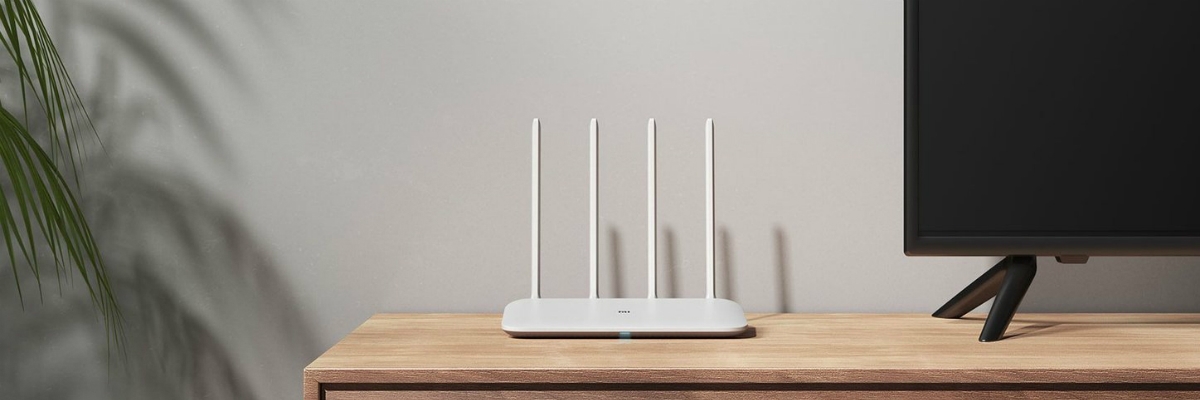
Почему бы просто не купить на дачу 4G-модем или не обойтись мобильным интернетом в смартфоне, раздавая его при необходимости? Дело в том, что роутеры позволяют одновременно подключить к сети несколько устройств: зона покрытия Wi-Fi обычно составляет от 10 до 30 метров. Кроме того, использование смартфона либо планшета в качестве модема не всегда удобно — все-таки в этом качестве они быстро разряжаются.
У 4G-роутера для выхода в интернет используется SIM-карта, а некоторые модели (обычно начального уровня) подразумевают, что к ним будет подключен 4G-модем. При выборе второго типа стоит уточнить, какие модели модемов и сотовые операторы совместимы с маршрутизатором. Также желательно во всех случаях заранее проверить сигнал сети с помощью специального приложения, например, Network Cell Info. Хорошим считается уровень принимаемого сигнала (RSPR) больше –90 дБм и качество сигнала больше –10 дБ.

4G роутеры подключаются к мобильной сети при помощи SIM-карты или 4G-модема
Неустойчивый сигнал можно улучшить, если у роутера будет функция его усиления или возможность подключения дополнительной антенны. За высокую скорость работы также отвечает технология MIMO (Multiple Input Multiple Output), позволяющая быстрее передавать данные за счет независимых антенн, часть из которых настроена на прием и часть — на передачу данных.
Кстати, для дачи можно не покупать двухдиапазонный роутер — обычно подходит и поддержка только частоты 2,4 ГГц, так как за городом она не слишком перегружена.
Ниже мы собрали лучшие 4G роутеры для использования в частном доме или на даче.
Huawei Mobile WiFi E5770
Huawei Mobile WiFi E5770 — классический компактный роутер с батареей большой емкости (5200 мАч), за счет чего его можно использовать в качестве внешнего аккумулятора. Небольшие размеры (10,6×2,3×6,8 cм) в сочетании с автономностью порядка 20 часов позволяют использовать устройство в поездках. Также у него есть возможность проводного подключения через разъем Ethernet, что сейчас редкость, и функция Wi-Fi Extender для усиления сигнала другой сети Wi-Fi.

Huawei Mobile WiFi E5770 способен усиливать сигнал другой Wi-Fi-сети
Здесь предусмотрен слот для SIM-карт, USB-порт для зарядки других устройств и разъем для карты microSD объемом до 32 Гбайт. Huawei Mobile WiFi E5770 поддерживает подключение к сетям LTE, UMTS, GSM, а к нему самому можно подключить до 10 устройств.
Маршрутизатор легко устанавливается, управление происходит через приложение Huawei HiLink, там же отслеживается количество трафика и настраивается схема его расхода.
ZTE MF927U
Модель ZTE MF927U совсем недавно появилась в продаже. Она представляет собой миниатюрное устройство с размером 7,8×7,8×1,45 см и массой всего 90 г, которое работает в сетях стандарта 3G/4G.

Маршрутизатор ZTE MF927U способен продержаться до 6 часов в активном режиме
Здесь использована технология MIMO 2х2, т.е. имеются две независимые встроенные антенны для приема и две — для передачи данных. Максимальная скорость при работе от мобильной сети у ZTE MF927U составляет 150 Мбит/с, а подключить к нему можно до 32 устройств. Также отметим хорошую дальность передачи сигнала (до 30 м). Для подключения к сети необходима micro-SIM (в комплекте есть адаптер для nano-SIM).
На корпусе расположены индикаторы Wi-Fi, сотовой сети, заряда батареи и SMS, а более подробная информация доступна в мобильном приложении ZTELink. Там же можно устанавливать ограничения трафика, контролировать подключаемые устройства, отправлять сообщения и создавать общий доступ к медиа-файлам на съемной карте microSD.
Xiaomi ZMI M855 4G
Фактически Xiaomi ZMI M855 4G — это устройство 2-в-1, мобильный роутер и внешний аккумулятор. Благодаря емкой батарее на 7800 мАч от него можно заряжать другие устройства. В активном режиме девайс способен проработать ни много ни мало, а 40–50 часов.
Еще одна особенность — роутер очень компактный (10,2×7,5×2,2 см) и его можно запросто брать с собой в поездки. Добавим сюда традиционно стильный дизайн корпуса белого цвета, простоту эксплуатации и стоимость порядка 3500 рублей.

Xiaomi ZMI 4G выглядит стильно и лаконично
На корпусе предусмотрены слот для micro-SIM под крышкой, порты USB и microUSB, а также индикаторы, которые информируют об уровне заряда, сети Wi-Fi и уровне сигнала сотовой связи. К Xiaomi ZMI 4G можно подключить 8 устройств одновременно, и маршрутизатор поддерживает SIM-карты всех мобильных операторов без ограничений.
Первоначальная настройка и дальнейшее управление осуществляется через сайт или мобильное приложение, в котором можно контролировать расходование трафика, просматривать уведомления и следить за зарядом батареи.
Keenetic 4G
В 2017 году бренд Keenetic перестал быть частью компании Zyxel и стал самостоятельным, но это не повлияло ни на качество роутеров, ни на их позиции на рынке. Модель Keenetic 4G относится к начальному уровню и ей требуется 4G-модем для подключения к сети — его можно выбрать из 150 моделей, совместимых с Keenetic, в том числе виртуальных операторов.
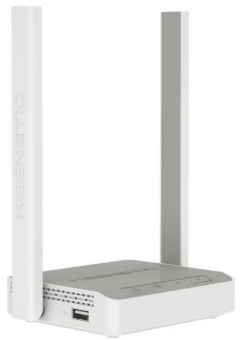
У Keenetic 4G есть защита от киберугроз и родительский контроль
У роутера присутствуют несъемные внешние антенны с возможностью усиления сигнала, позволяющие маршрутизатору обеспечивать устойчивое соединение в диапазоне 2,4 ГГц.
Домашний компьютер или ноутбук можно подключить к маршрутизатору через кабель, для этого в корпусе предусмотрены 4 порта Ethernet. А вот USB-разъем здесь используется только для подсоединения модема или DSL-модуля.
Настройка и управление домашней сетью происходит через мобильное приложение My.Keenetic, где можно задать параметры Wi-Fi, обновить операционную систему, узнать скорость интернет-подключения и контролировать все подключаемые устройства. Управление через приложение доступно из любой точки, где есть интернет.
В числе прочего у роутера имеется защита от киберугроз и родительский контроль от Яндекс.DNS и SkyDNS.
TP-LINK Archer MR400 V1
Archer MR400 V1 — двухдиапазонный роутер, что может пригодиться, если все-таки частота 2,4 ГГц у вас загружена. Развернуть Wi-Fi сеть позволяют две съемные внешние антенны, внутри расположены еще две, которые отвечают за прием мобильной сети. Для работы маршрутизатора используется micro-SIM (в комплекте есть адаптер), скорость передачи данных может достигать 150 Мбит/с.

TP-LINK Archer MR400 V1 усиливает сигнал сотовой сети за счет мощных внешних антенн
Роутер рассчитан на одновременное подключение до 64 устройств, часть из которых можно присоединить с помощью кабеля Ethernet через порты LAN (на корпусе 4 порта LAN).
Среди недостатков – отсутствие USB-разъема. Зато роутер удобно настраивается через веб-интерфейс или мобильное приложение Tether. В случае подключения SIM-карты от пользователя и вовсе не потребуется никаких действий — все настроится автоматически.
ASUS RT-AC86U
Один из самых мощных роутеров в нашей подборке, снабженный тремя внешними антеннами и технологией MIMO, а также способный работать одновременно в диапазонах 2,4 и 5 ГГц. При использовании частоты 2,4 ГГц в работу включаются внутренние антенны MIMO 3×3 (три антенны на прием и три на передачу), на частоте 5 ГГц подключаются дополнительные антенны MIMO 4х4. Все это обеспечивает стабильную работу роутера, высокую скорость и большую зону раздачи Wi-Fi.

ASUS RT-AC86U отличается от других роутеров агрессивным дизайном
У роутера RT-AC86U есть четыре проводных порта Gigabit Ethernet, к которым можно подключить несколько умных устройств и использовать маршрутизатор как центр управления умным домом. Также имеется два порта USB – 2.0 и 3.0, к одному из которых подключается 4G модем.
Среди приятных особенностей — информационная защита сетей AiProtection и адаптивное управление трафиком, а также возможность создания гостевых сетей.
D-link DWR-921
Две внешние антенны позволяют этому роутеру от D-link усиливать и стабилизировать сигнал, максимальная скорость передачи данных при этом составит 150 Мбит/с.

D-link DWR-921 с расширенными настройками безопасности
Для настройки используется мастер настройки или мобильное приложение D-link Assistant, в котором можно устанавливать обновления, контролировать работу сети и подключенных к ней устройств, включать функцию родительского контроля.
У роутера предусмотрены встроенный сетевой экран и расширенные функции безопасности, например, Яндекс.DNS. Также можно настроить гостевую сеть Wi-Fi, пользователи которой не будут иметь доступа к основной памяти устройства. У роутера есть слот для SIM-карты, четыре разъема LAN и один WAN, но отсутствует USB-порт.
Alcatel LinkHUB HH40V
Alcatel LinkHUB HH40V — небольшой роутер, который можно использовать для подключения к сетям 4G и к стандартному Ethernet-порту. Устройство снабжено двумя мощными съемными LTE-антеннами, которые обеспечивают стабильность сигнала во всей зоне раздачи Wi-Fi. Кроме того, здесь также использована технология MIMO 2×2. Подключить к маршрутизатору можно до 32 устройств.

Максимальная скорость загрузки данных у Alcatel LinkHUB HH40V стандартная – 150 Мбит/с
Это один из самых простых в настройке роутеров из нашей подборки: для подключения 4G нужно просто вставить SIM-карту. При необходимости через мобильное приложение устанавливаются стандарт связи, ограничение по трафику, выбор основного способа доступа в интернет (проводной/беспроводной) и возможность активировать резервное подключение при отсутствии основной сети. Приложение работает только в пределах покрытия зоны Wi-Fi, но для управления домашней сетью большего и не требуется.